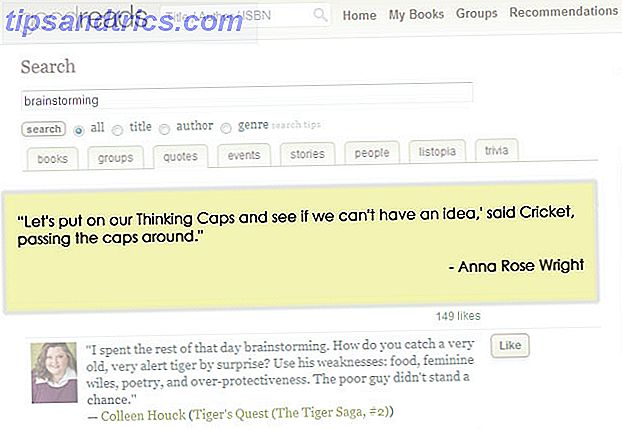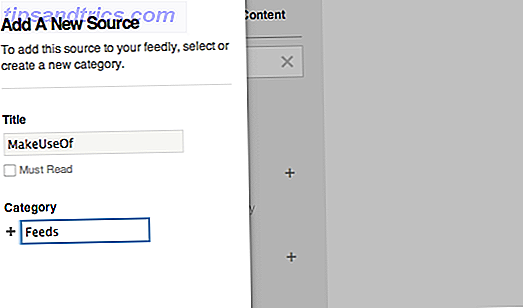Una de las formas más sencillas de mantenerse seguro en línea es practicar una buena seguridad de contraseñas. Para cada servicio y sitio que use, debe asegurarse de usar una contraseña diferente que contenga una combinación de números y caracteres especiales, y no esté basada en palabras del diccionario.
Siempre que sea posible, debe respaldar esto con una autenticación robusta de dos factores.
Probablemente la razón más grande por la que las personas reutilizan las mismas contraseñas débiles es porque es difícil recordar otras complejas. Es por esta razón por la que existe un mercado floreciente para administradores de contraseñas Cómo los administradores de contraseñas mantienen sus contraseñas seguras Cómo los administradores de contraseñas mantienen sus contraseñas seguras Las contraseñas que son difíciles de descifrar también son difíciles de recordar. ¿Quieres estar seguro? Necesitas un administrador de contraseñas Así es como funcionan y cómo te mantienen a salvo. Lea más, con compañías como LastPass, LogMeOnce y DashLane todas prósperas. Los consumidores son cada vez más conscientes de cómo los administradores de contraseñas pueden protegerlos en línea. Necesita comenzar a usar un administrador de contraseñas ahora mismo. Necesita comenzar a usar un administrador de contraseñas ahora mismo. Ahora, todos deberían usar un administrador de contraseñas. De hecho, ¡no usar un administrador de contraseñas te pone en mayor riesgo de ser pirateado! Lee mas .
Pero, ¿y si quieres un administrador de contraseñas de código abierto para Linux, Mac y Windows? Bueno, estás de suerte. El pase es gratuito, basado en estándares de encriptación robustos y muy fácil de usar.
Los fundamentos del pase
Pass es un gestor de contraseñas sencillo basado en la línea de comandos. Lo que lo hace único es que las contraseñas se almacenan dentro de los archivos GPG encriptados. Estos son el nombre de archivo del sitio web o recurso que necesita la contraseña. Estos se organizan en una estructura de árbol jerárquica ubicada en ~ / .password-store .
Esta filosofía simplista es beneficiosa para los usuarios, ya que significa que las contraseñas pueden manipularse utilizando herramientas de comando de Linux estándar. Puede, por ejemplo, obtener su contraseña y canalizarla a otra utilidad de Linux. Como las contraseñas son archivos planos, puede moverlos de una computadora a otra simplemente transfiriéndolos. Esto lo hace súper portátil.
Pass es incluso capaz de almacenar contraseñas temporalmente en el portapapeles, y los cambios se pueden rastrear utilizando el sistema de control de versiones Git.
Para obtenerlo, simplemente dígale a su administrador de paquetes ¿Qué administrador de paquetes de Linux (y Distro) es adecuado para usted? ¿Qué Linux Package Manager (y Distro) es adecuado para usted? Una diferencia clave entre las principales distribuciones de Linux es el administrador de paquetes; las diferencias son lo suficientemente fuertes como para influir en la elección de la distribución. Veamos cómo funcionan los diversos administradores de paquetes. Lea más para instalar Pass. En Ubuntu o Debian, ejecuta
sudo apt-get install pass .
En Fedora, es
paso de instalación de sudo yum
(Lo estoy instalando en mi Mac, así que escribí brew install pass ).
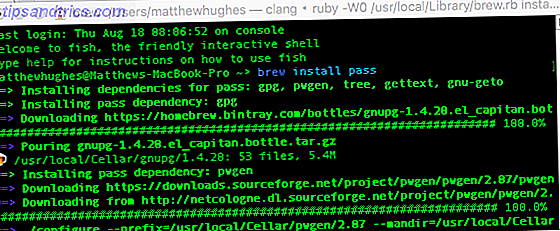
Una vez que esté instalado, puede comenzar a construir su colección de contraseñas.
Vale la pena enfatizar que Pass no especifica ningún tipo de requisitos en los datos que almacena. Si bien el nombre sugiere que es solo un administrador de contraseñas, no dicta ningún tipo particular de esquema. Es solo un archivo de texto plano. Esto significa que puede almacenar cualquier cosa, desde números PIN hasta metadatos. Incluso poemas .
Cómo usar el pase
Cuando instala Pass por primera vez, su tienda de contraseñas estará vacía y habrá que realizar alguna configuración antes de poder comenzar a utilizarla.

Afortunadamente, Pass maneja esto para ti. Solo corre:
pasar init
Esto crea las carpetas donde se crearán sus contraseñas. Para que esto funcione, el texto entre comillas debe ser su ID de clave privada GPG.

Si aún no tienes uno, tendrás que crear uno. Para hacer esto, ejecuta
gpg --gen-key
... y sigue las instrucciones. Ellos son bastante directos. Para probar que su contraseña ha sido creada con éxito, ejecute:
gpg --list-keys

Si todo va bien, verás algo como esto cuando ejecutes Pass.

Ahora puede comenzar a completar el pase con información. Esto sigue una convención muy simple.
Para insertar una contraseña, simplemente ejecute el pase insert Servicetype / ServiceName. Entonces, si estuviera agregando su cuenta de correo electrónico personal, ejecutaría:
pase insertar correo electrónico / personal
... y luego siga las instrucciones en el prompt de la terminal.

Running Pass nuevamente le mostrará la jerarquía de su colección de contraseñas. Aquí verás que mi colección de contraseñas crece cada vez más.

Si quieres ver una contraseña, deberás ejecutar algo como:
pasar social / twitter
Se le pedirá su frase de contraseña GPG. Tenga en cuenta que mi contraseña real de Twitter no es "contraseña".

También puede copiar contraseñas en el portapapeles. Si quisiera copiar mi contraseña de Twitter en el portapapeles, usaría:
pass -c social / twitter
Por razones de seguridad, Pass eliminará esto luego de 45 minutos para evitar que caiga en las manos equivocadas.

Pass también puede generar contraseñas seguras utilizando la utilidad pwgen. Si quisiera generar una contraseña de 30 caracteres para LinkedIn, correría:
pasar generar social / linkedin 30
Si desea eliminar una contraseña, solo necesita ejecutar el equivalente de
pasar rm social / twitter
Vale la pena señalar que los administradores de contraseñas solo son seguros como las personas que los usan. Para obtener algunos consejos útiles sobre cómo usarlos de manera efectiva, consulte esta pieza de Dann Albright. ¿Está haciendo estos 6 errores de seguridad de Password Manager? ¿Estás haciendo estos 6 errores de seguridad de Password Manager? Los administradores de contraseñas solo pueden ser tan seguros como usted quiera, y si comete alguno de estos seis errores básicos, terminará comprometiendo su seguridad en línea. Lee mas .
Migrar para pasar de otros servicios
Si ya usa un administrador de contraseñas diferente, pero Pass lo atrae, le complacerá saber que la comunidad Pass ha escrito una serie de scripts para portar contraseñas. Estos están escritos principalmente en Ruby, pero también en Python, Perl y Shell. Pueden migrar contraseñas de los siguientes servicios:
- 1 contraseña
- KeepassX
- Keepass2
- Figaro
- Ultimo pase
- Ked
- Revelación
- Gorila
- PWSafe
- KWallet
- Roboform
Para descargar estos, visite el sitio web de Pass y desplácese hasta el final.
También vale la pena enfatizar que si no está interesado en usar Pass en la línea de comando, la comunidad ha creado una cantidad de interfaces GUI para ello. El más hermoso es GoPass, que está escrito en el lenguaje de programación Go de Google. Sin embargo, esto solo se puede usar para ver las contraseñas y no para eliminarlas ni insertarlas.

También hay uno escrito en Python, llamado Pext. Esto se conecta a una serie de servicios de Linux, incluido Pass, y le facilita la búsqueda de elementos.
¿Cómo se mantienen sus contraseñas seguras en Linux?
¿Utiliza Pass, o hay otro servicio que prefiera usar? Quiero oír hablar de eso. Envíame un comentario a continuación, y chatearemos.